问题
安装虚拟机后,一般做的第一件事情就是安装vmware tool,使其自动适应窗口、拖动主机文件与虚拟机共享,不然毫无体验感。
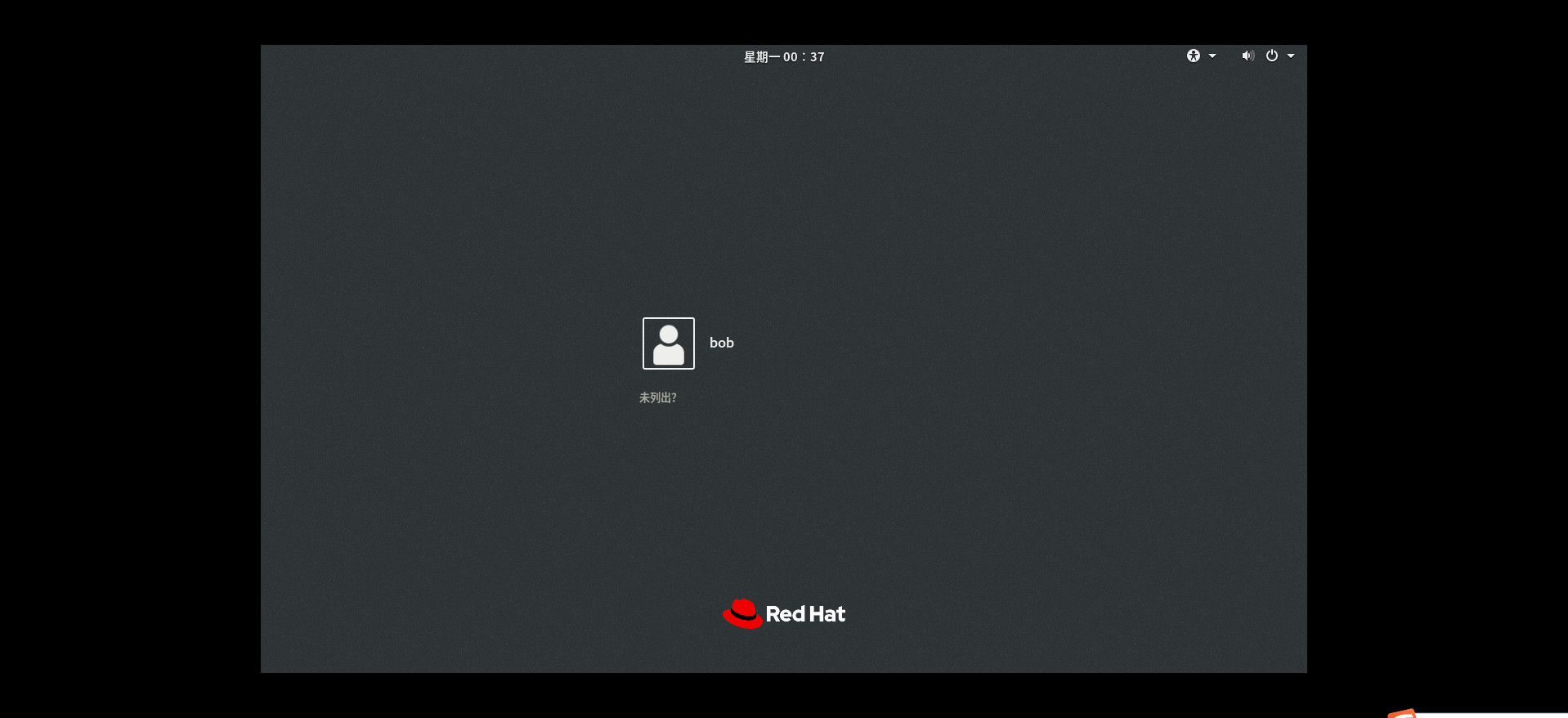
00 . 解决方案
注意,这里的环境是,刚安装完rhel8的环境,没有任何操作!
001. 搜索了一个解决方案
在命令窗口复制粘贴如下命令:
sudo dnf install open-vm-tools open-vm-tools-desktop xorg-x11-drv-vmware
但是运行的结果如下:
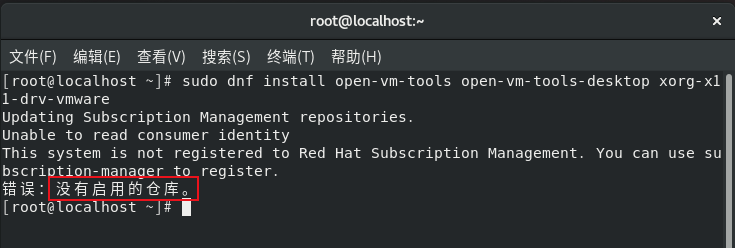
所以,需要配置yum源,yum源包括网络yum源和本地yum源。下面讲一下本地yum源
002.配置本地yum源
1.将linux安装包挂载到虚拟机中
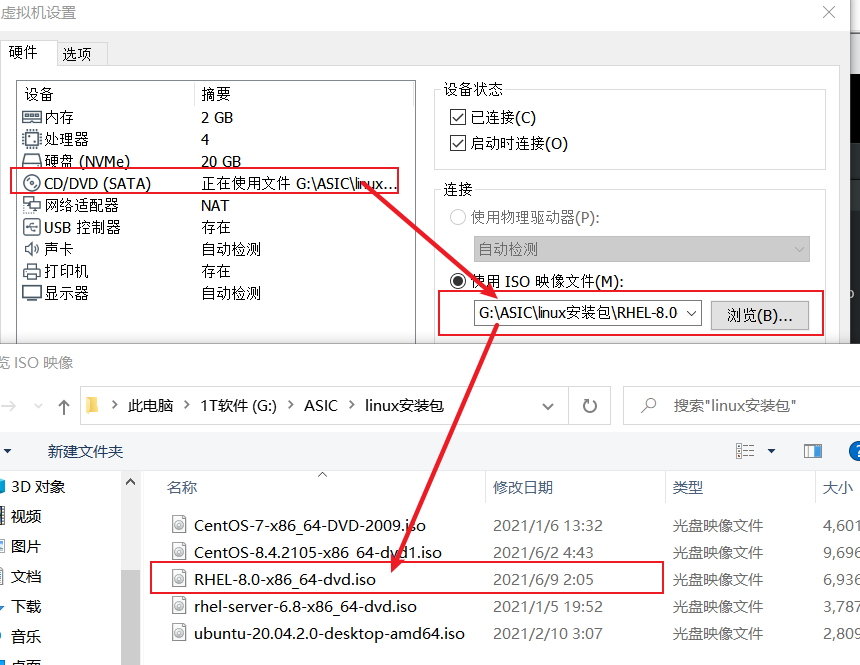
2.将linux安装包挂载到虚拟机中
mount /dev/cdrom /media

3.配置yum本地源
[root@localhost ~]# cd /etc/yum.repos.d/
[root@localhost yum.repos.d]# ls
redhat.repo
[root@localhost yum.repos.d]# vim local.repo

//进入vim编辑器,按“i”键进行编辑,local.repo的文件内容如下,可以直接复制
[local]
name = local
baseurl = file:///media
enabled = 1
gpgcheck = 0
[AppSream]
name=AppStream
enabled=1
baseurl=file:///media/AppStream
gpgcheck=0
在编辑器中按“esc”键进入命令模式,在底部输入“:wq”保存退出
配置完yum源,需要执行下面三个命令yum clean all、yum makecache、yum repolist,相当于激活配置吧。
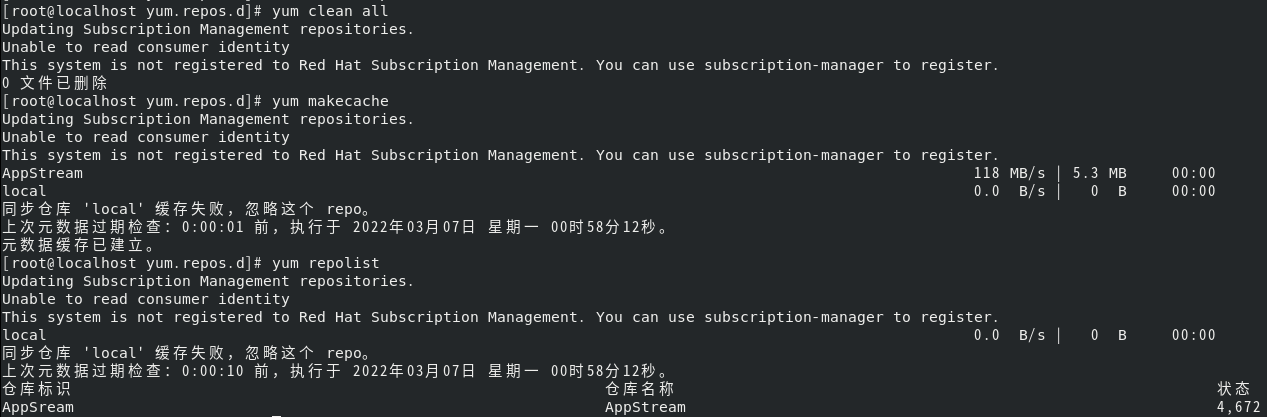
4.使用最开始的命令,就是下面的提示了,然后输入y,安装完成!
[root@localhost yum.repos.d]# dnf install open-vm-tools open-vm-tools-desktop xorg-x11-drv-vmware
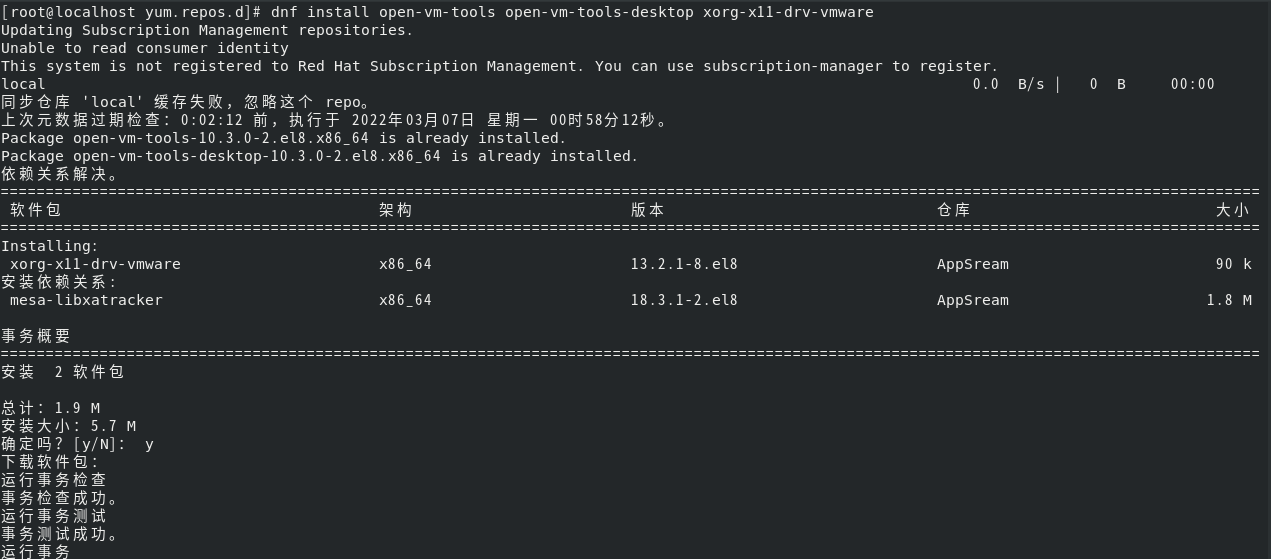

重启
[root@localhost yum.repos.d]# reboot
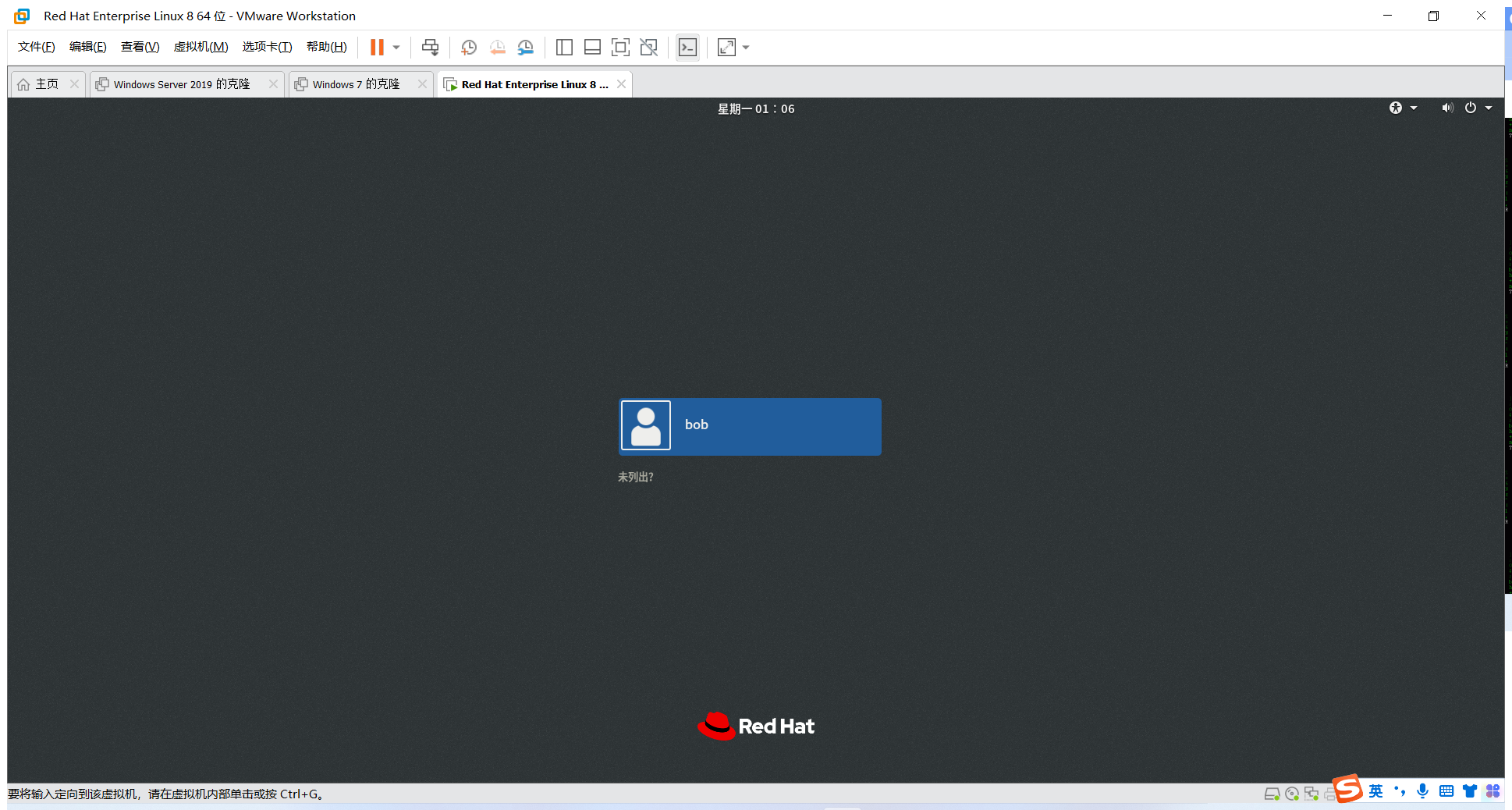
这样就完成安装了vmwaretools,屏幕就变大了哈。。。。。
本文摘自 :https://blog.51cto.com/f

